2025-02-17 09:32:03来源:sxtmmc 编辑:佚名
欢迎来到苹果14设置教程的全面指南!无论你是初次接触iphone的新用户,还是想要更深入了解苹果14各项功能的资深果粉,本文都将带你一步步完成手机初始化设置,并解锁那些隐藏的小技巧,让你的使用体验更加流畅与个性化。
打开苹果14的包装盒,你会看到手机本体、充电线、卡针以及说明书等配件。首先,长按右侧的电源键开机,屏幕上会出现苹果logo,稍等片刻即可进入初始设置界面。
在欢迎界面滑动解锁后,首先选择你的语言和所在地区。这一步骤将帮助手机自动配置时区、日期格式等基本信息。
接下来,连接到一个可靠的wi-fi网络,或者根据你的需求设置蜂窝数据。网络连接成功后,手机将开始下载必要的系统更新和软件。
输入你的apple id和密码,这是访问icloud、app store、apple music等服务的关键。如果你是新用户,可以选择创建新apple id。
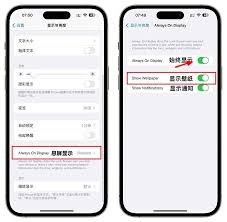
为了提高安全性,苹果14支持面容id(face id)或触控id(对于支持该功能的机型)。按照提示设置你的生物识别信息,这将用于解锁手机、支付验证等。
作为备用解锁方式,设置一个四位数字密码或更复杂的自定义密码,确保在手机无法识别你的生物特征时也能安全访问。
仔细阅读并决定是否同意苹果的条款与条件,同时,在这一步你可以选择是否传输旧iphone的数据(如果有的话),或者设置为新iphone开始。
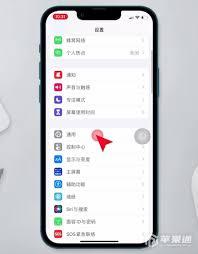
根据个人喜好调整亮度、文字大小、显示模式等。苹果14还支持动态壁纸和暗黑模式,让你的手机界面更加个性化。
设置siri,苹果的智能语音助手。按照引导完成siri的激活和语言选择,之后你就可以通过语音指令控制手机了。
登录icloud后,选择希望同步的应用数据,如照片、联系人、日历等。这将确保你的数据在多设备间无缝衔接。
完成上述所有步骤后,你将进入苹果14的主屏幕。此时,你可以开始下载应用、调整更多设置,或探索手机的各项新功能了。
- 控制中心:从屏幕右上角向下滑动打开控制中心,快速访问wi-fi、蓝牙、音量调节等快捷设置。
- spotlight搜索:在主屏幕下滑即可启动spotlight,搜索应用、联系人、网页内容等。
- 健康与健身:苹果14集成了强大的健康监测功能,记得在“健康”应用中设置你的健康目标。
通过以上步骤,你已经成功完成了苹果14的初始设置,准备好享受这款智能手机带来的便捷与乐趣了吧!希望这篇教程能帮助你更快地上手,发现更多精彩。